You are here: Foswiki>AuditMan Web>AuditmanChecklisteAusfuellen (11 Jul 2023, TinaSchuett)Edit Attach
Wie fülle ich die Checkliste aus?
Wo finde ich die Checkliste?
Die Checkliste (CL) verbirgt sich unter dem Menüpunkt "Checklisten" in der Auditmanager App.Im folgenden Fall ist die CL also zum Editieren bereit.
Wie fülle ich die Kopfdaten aus?
Die Checkliste stellt sich aus 2 Teilen zusammen:- Checklisten-Kopfdaten
- Checklisten-Detailsätze
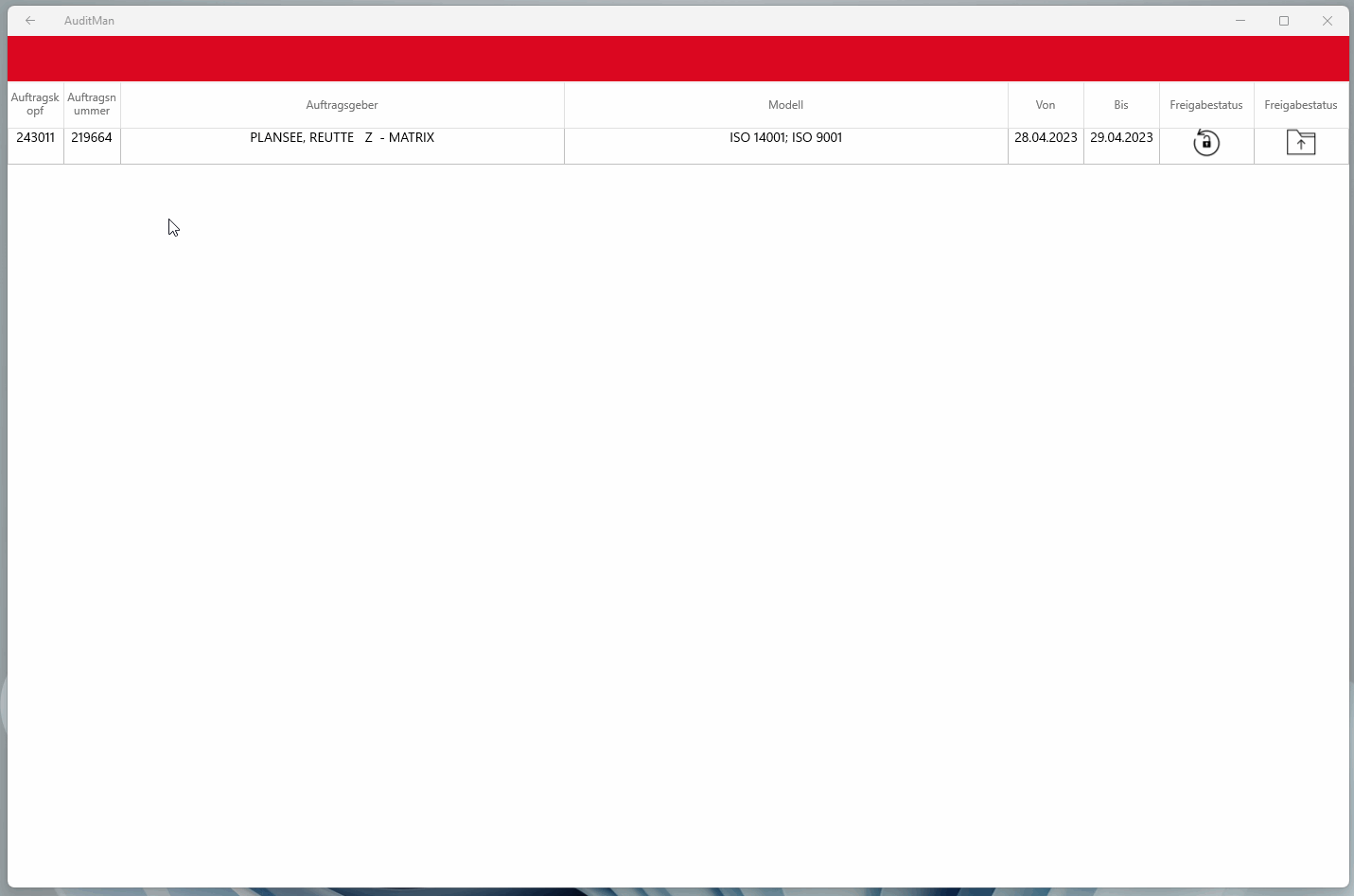 Mit Klick auf Kopfdaten öffnen sich diese. Hier werden mittels Textfelder Informationen erhoben, welche sich dann am CL-PDF oder im Auditbericht wiederfinden.
Mit Klick auf Kopfdaten öffnen sich diese. Hier werden mittels Textfelder Informationen erhoben, welche sich dann am CL-PDF oder im Auditbericht wiederfinden.
Wie fülle ich die einzelnen Checklistenpunkte aus?
Wie weiter oben erklärt, können, wenn der Auftrag nach rechts gewischt wird, auch die einzelnen Checklistenpunkte bearbeitet werden.1. Einzelne CL-Punkte bewerten (Abweichunge, Stärken, Hinweise etc.)
Einzelne Checklistenpunkte können im Detail bewertet werden, indem sie nach rechts gewischt werden und auf editieren geklickt wird: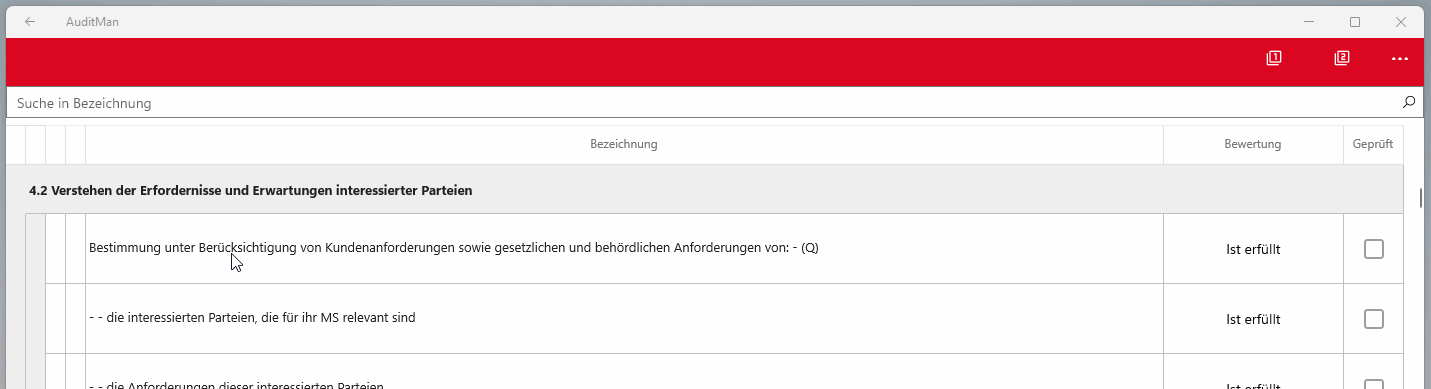 Nun können die verschiedenen Bewertungsmöglichkeiten gewählt werden (pro CL-Punkt nur eine Bewertungsmöglichkeit):
Nun können die verschiedenen Bewertungsmöglichkeiten gewählt werden (pro CL-Punkt nur eine Bewertungsmöglichkeit): - Ist erfüllt (default)
- Stärken
- Hinweis
- Hauptabweichung
- Nebenabweichung
- nicht relevant
2. Überschriften bearbeiten
Überschriften können in der selben Art wie Bewertungspunkte bearbeitet werden, aber sie können nicht bewertet werden. Stattdessen können Notizen, Kontaktpersonen und objektive Nachweise angeführt werden.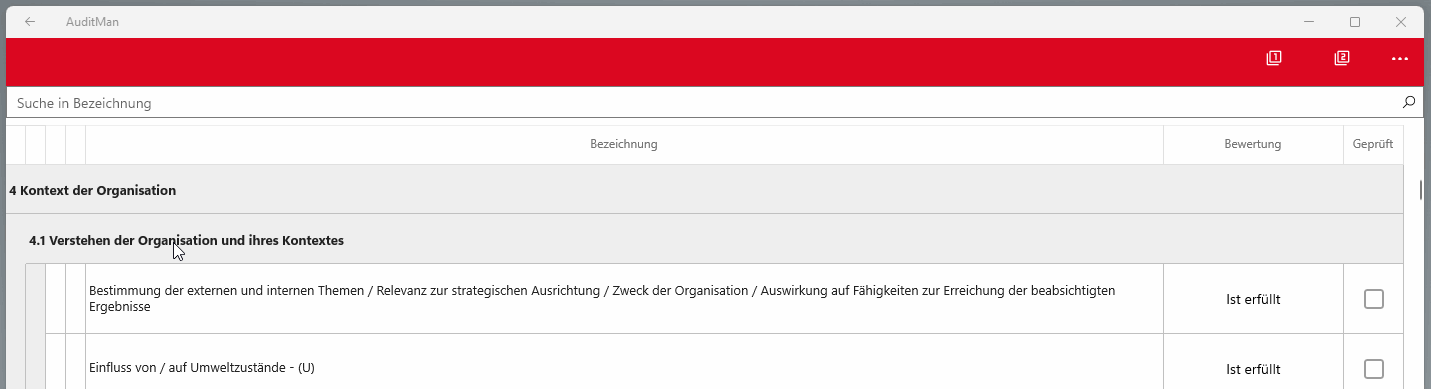
2. CL-Punkte als geprüft markieren
Egal ob bewertet oder nicht, Checklistenpunkte können final noch als "geprüft" markiert werden (blauer Haken):3. Sammelprüfung
Es ist möglich, ein ganzes Kapitel oder Unterkapitel der CL-Punkte auf einmal als "geprüft" oder "nicht relevant" zu markieren. Dazu einfach auf die Überschrift doppelklicken.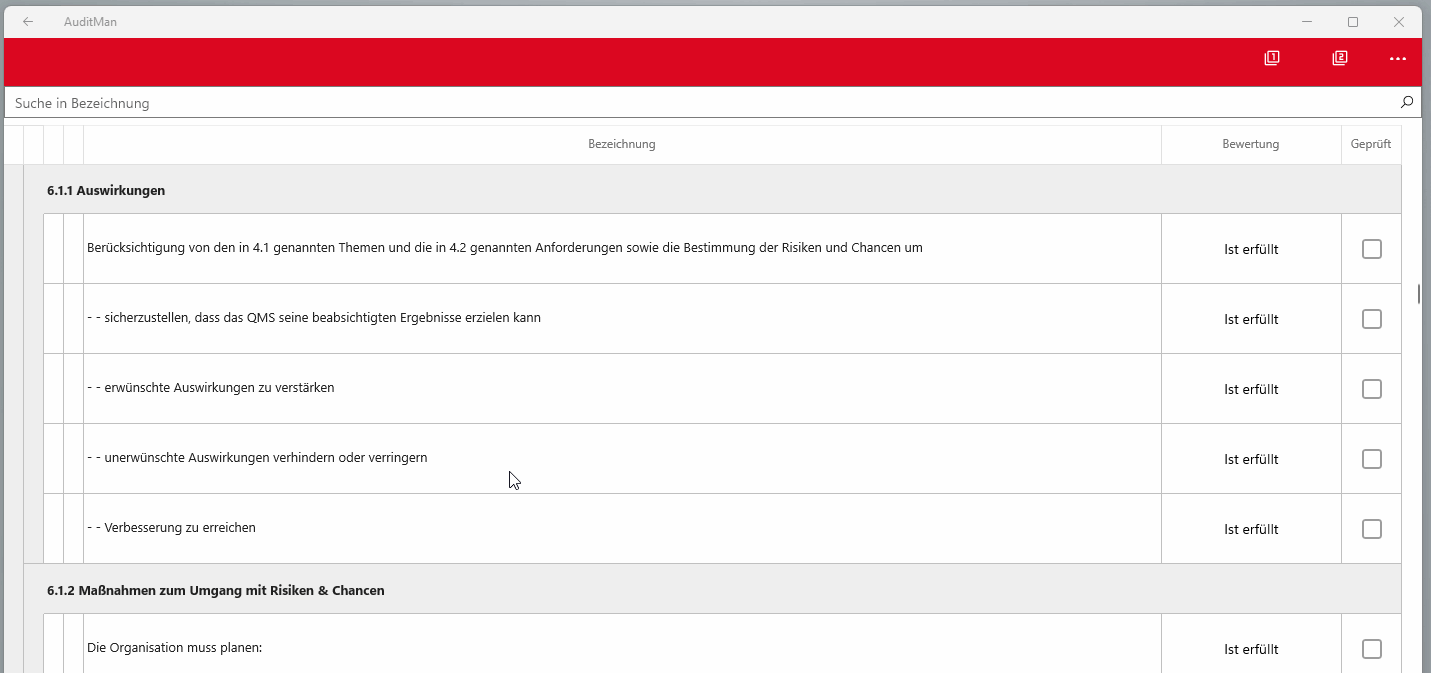
 .
Weiter zu →
.
Weiter zu → oder →
Edit | Attach | Print version | History: r6 < r5 < r4 < r3 | Backlinks | View wiki text | Edit wiki text | More topic actions
Topic revision: r6 - 11 Jul 2023, TinaSchuett
- Toolbox
-
 Create New Topic
Create New Topic
-
 Index
Index
-
 Search
Search
-
 Changes
Changes
-
 Notifications
Notifications
-
 RSS Feed
RSS Feed
-
 Statistics
Statistics
-
 Preferences
Preferences
 Copyright © by the contributing authors. All material on this collaboration platform is the property of the contributing authors.
Copyright © by the contributing authors. All material on this collaboration platform is the property of the contributing authors. Ideas, requests, problems regarding Foswiki? Send feedback
